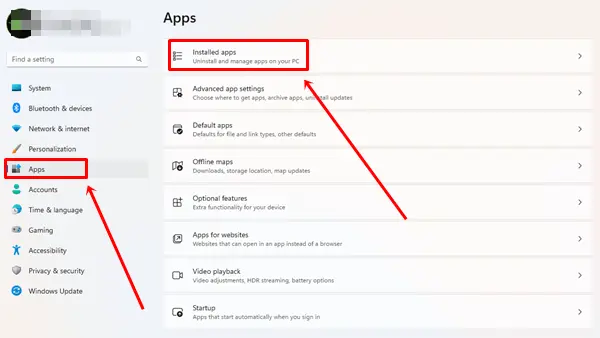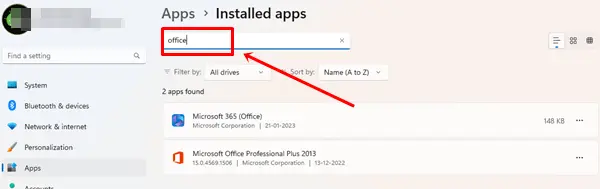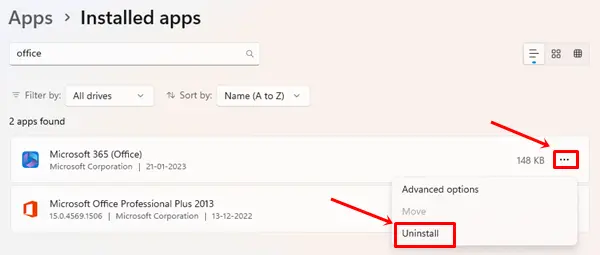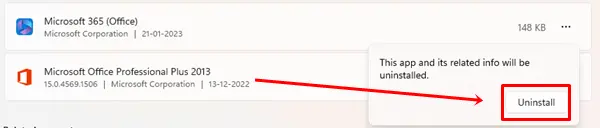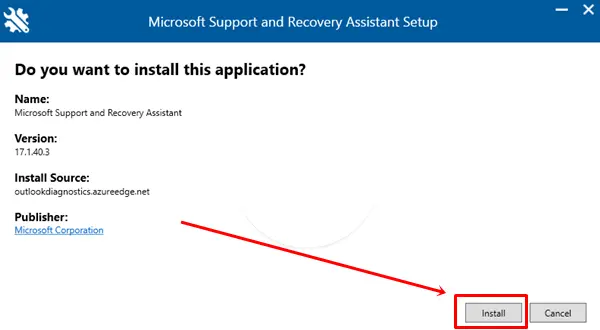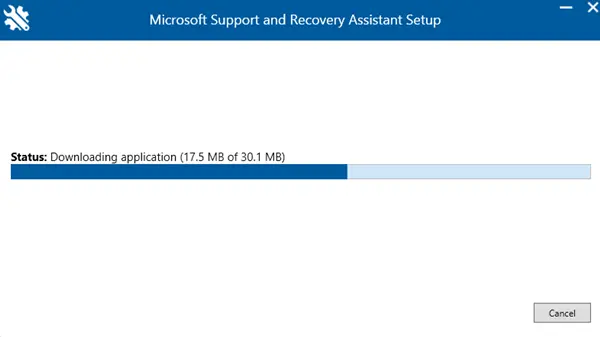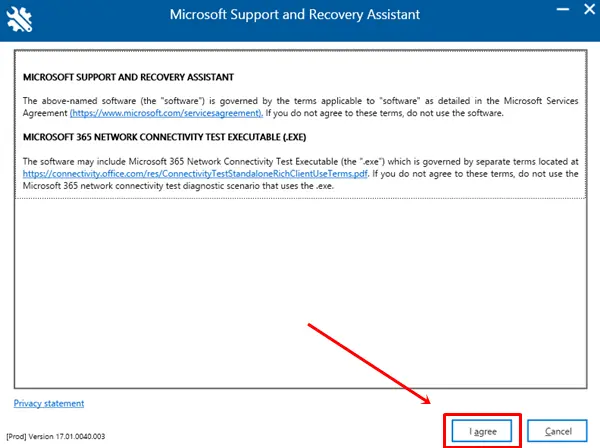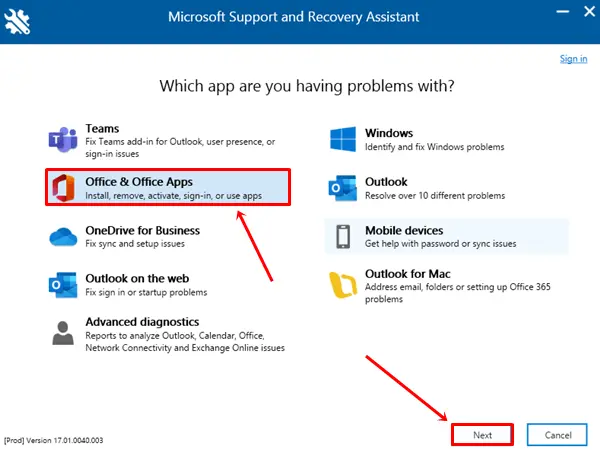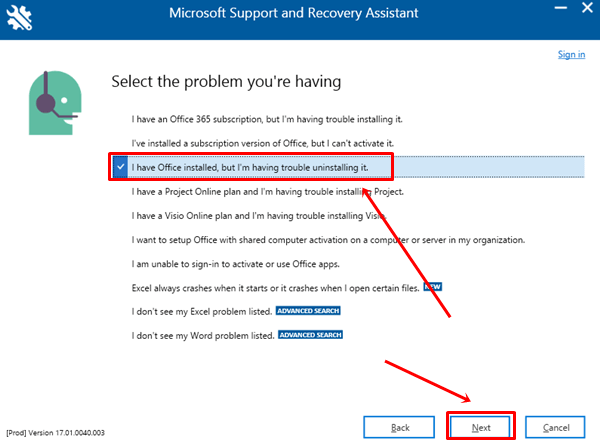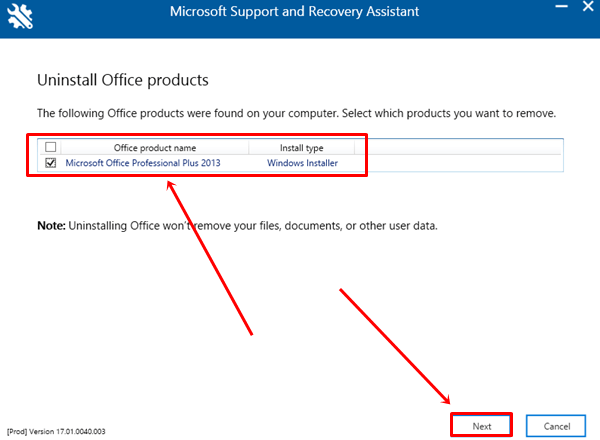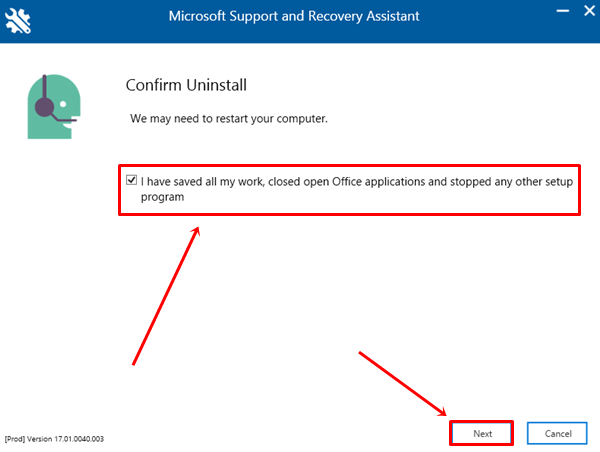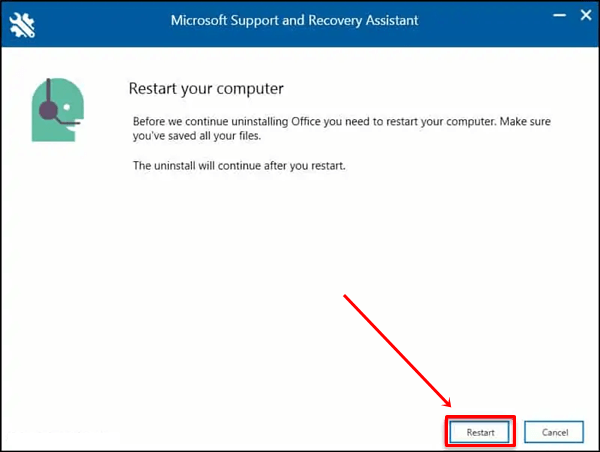Как удалить Microsoft 365 или Office 2021, 2019 в Windows 10/11
Microsoft 365, Office 2021 или Office 2019 не работают должным образом на вашей Windows 11? Если вы хотите удалить Microsoft 365 со своего компьютера, у нас есть лучший способ сделать это. Чтобы удалить Microsoft Office с компьютера, необходимо сначала отменить его лицензию.
Предположим, вы используете Microsoft 365, а теперь хотите использовать Office 2021 или Office 2019. В этом случае ваша предыдущая лицензия может конфликтовать с новой. Или вы можете переустановить Microsoft Office, чтобы исправить некоторые проблемы, которые вызывают проблемы при его использовании.
Какой бы ни была причина, ниже мы упомянули некоторые из лучших способов, которые помогут вам удалить Microsoft 365 или Office 2021, 2019 в Windows 10/11. Прежде чем откладывать дальнейшие действия, давайте начнем изучать, как удалить Office из Windows 10/11.
Удалить Office из Windows 10/11 с помощью настроек
Лучший и самый простой способ удалить любое программное обеспечение, включая Microsoft Office, — это приложение «Настройки» в Windows 10/11. Мы предоставили вам шаги для Windows 11, но эти шаги можно использовать и в Windows 10.
- Нажимать Кнопка Windows на клавиатуре и нажмите Настройки. Вы также можете искать Настройки в строке поиска Windows.

- Нажмите на Приложения > Установленные приложения.

- Введите Office в строке поиска приложений.

- Нажать на Трехточечный в правой части приложения Microsoft и нажмите удалить вариант.

- Нажмите «Удалить» еще раз для подтверждения.

Удаление Office с помощью Microsoft SaRA Tool
SaRA — это инструмент от Microsoft, который помогает пользователям Microsoft решать проблемы, с которыми они сталкиваются в Windows. Итак, давайте начнем с того, как вы можете использовать этот инструмент SaRA для удаления Microsoft Office.
- Во-первых, Скачать инструмент Microsoft SaRA а затем нажмите на него.
- Нажать на Кнопка «Установить».

- После нажатия кнопки «Установить» инструмент автоматически загрузит необходимые приложения для запуска.

- После загрузки он покажет вам заявление о конфиденциальности, вы просто нажимаете на Я согласен кнопка.

- Выберите Офис и офисные приложения возможность навсегда удалить Microsoft Office и нажмите на значок Следующий кнопка.

- Выберите проблему, с которой вы столкнулись при использовании Microsoft Office, и нажмите Следующий.

- Если вы хотите навсегда удалить Microsoft Office, выберите Да и нажмите на Следующий кнопка.
- Выберите версию Microsoft Office, которую вы хотите удалить.

- Для подтверждения выберите Я сохранил всю свою работу, закрыл открытые приложения Office и остановил все другие программы установки. Нажмите на Следующий.

- Нажать на Перезапуск кнопку для завершения процесса удаления.

Microsoft Office будет навсегда удален с вашего компьютера после перезагрузки. Теперь вы можете переустановить Microsoft 365, Office 2021 или 2019, если хотите.
Заключение
Оба эти метода полностью работают в Windows 10/11. Вы можете использовать эти методы без каких-либо проблем. Если у вас возникнут какие-либо проблемы, сообщите нам об этом в разделе комментариев, и мы решим вашу проблему как можно скорее. Если у вас есть лицензия на Microsoft 365 или Office 2021 и 2019, вы можете без проблем переустановить ее.